Šo kļūdu bieži izraisa bojāti Adobe Acrobat lietotņu faili
- Programmā Adobe Acrobat konstatētā nederīgā spraudņa kļūda neļauj lietotnei pareizi darboties.
- Ņemiet vērā, ka tas var notikt trešās puses lietotņu traucējumu dēļ.
- Kļūdu var novērst, atjauninot programmu Adobe Reader un atinstalējot tulkošanas rīku Babylon, tāpēc skatiet mūsu procedūras.
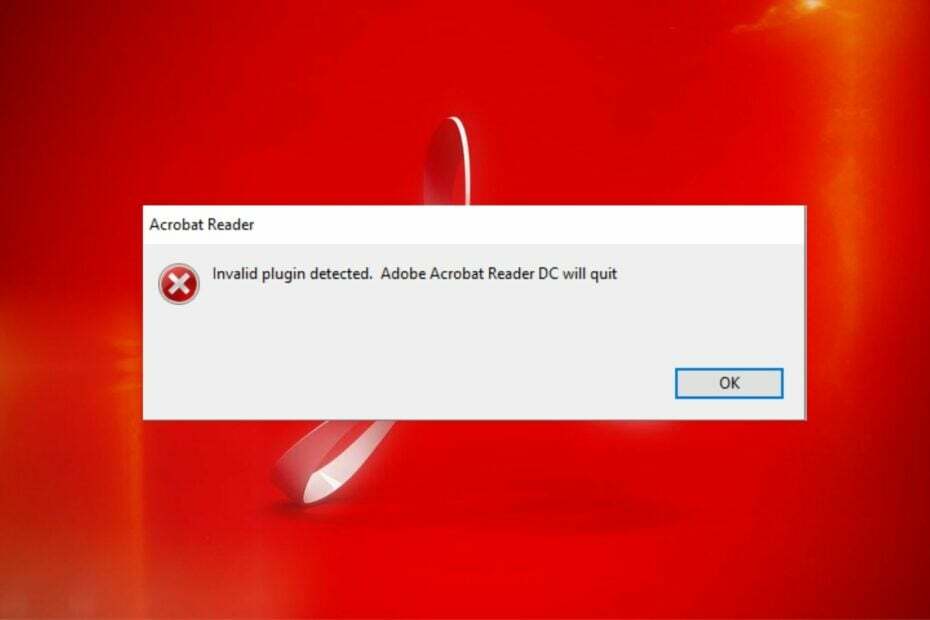
XINSTALĒT, NOklikšķinot uz LEJUPIELĀDES FAILA
Šī programmatūra novērsīs izplatītas datora kļūdas, pasargās jūs no failu zudumiem, ļaunprātīgas programmatūras, aparatūras kļūmēm un optimizēs datoru maksimālai veiktspējai. Novērsiet datora problēmas un noņemiet vīrusus tūlīt, veicot 3 vienkāršas darbības:
- Lejupielādējiet Restoro datora labošanas rīku kas nāk ar patentētām tehnoloģijām (pieejams patents šeit).
- Klikšķis Sākt skenēšanu lai atrastu Windows problēmas, kas varētu izraisīt datora problēmas.
- Klikšķis Remontēt visu lai novērstu problēmas, kas ietekmē datora drošību un veiktspēju.
- Restoro ir lejupielādējis 0 lasītāji šomēnes.
Adobe Acrobat ir viens no labākās lietotnes PDF failu atvēršanai un lasīšanai, un tas ir pieejams dažādām operētājsistēmām. Pēdējā laikā lietotāji ziņo par kļūdas ziņojumu, ar kuru viņi saskaras, palaižot programmu Adobe Acrobat Konstatēts nederīgs spraudnis. Dažreiz tas var kavēt lietotnes palaišanu.
Arī lietotāji sūdzas par Adobe Acrobat Readers DC nereaģē savā datorā.
Ko nozīmē konstatēts nederīgs spraudnis?
Daudzi spraudņi un programmas jūsu datorā var radīt problēmas ar citām programmām. Tas var norādīt, ka divu programmu pakalpojumi konfliktē viens ar otru, kā rezultātā rodas kļūdas.
Tomēr uzskriet Konstatēts nederīgs spraudnis, programma Adobe Reader DC tiks aizvērta kļūda operētājsistēmā Windows 11 nozīmē, ka citas datorā instalētas programmas process kavē Adobe Reader palaišanu.
Tas var arī norādīt, ka Adobe ir radušās problēmas ar dažiem tā komponentiem.
Kāpēc tiek parādīts kļūdas ziņojums Nederīgs spraudnis?
Nederīgs spraudnis, kas atklāja Adobe Acrobat Reader DC kļūdu, kas parādās, palaižot lietotni, var būt saistīts ar citiem faktoriem, nevis problēmām ar citām datora programmām. Daži no šiem faktoriem ir:
- Bojāti lietotņu faili – Ja trūkst svarīgu Adobe Reader instalācijas failu vai tie ir bojāti, tas var novērst tā palaišanu vai izraisīt to Adobe Acrobat iekšēja kļūda rasties.
- Trešās puses lietotņu iejaukšanās – Citas programmas, kas ir līdzīgas programmai Adobe Reader jūsu datorā, var izraisīt kļūdas Nederīgs spraudnis konstatēto parādīšanos vai citas problēmas.
- Novecojusi Adobe Acrobat programmatūra - Lietotņu atjauninājumos ir iekļauti ielāpi, lai novērstu kļūdas un uzlabotu lietotnes veiktspēju, un, ja jūs tos neinstalējat, tas var izraisīt šādas kļūdas.
Citi faktori, kas nav minēti iepriekš, var izraisīt kļūdu. Tomēr mēs sniegsim jums dažas vienkāršas darbības, lai to labotu un Adobe Acrobat atkal darbotos.
Kā es varu novērst kļūdu, kas konstatēta nederīgs spraudnis?
Pirms turpināt jebkuru papildu problēmu novēršanas darbību, izmēģiniet tālāk norādītās darbības.
- Izslēdziet fona lietotnes darbojas jūsu datorā.
- Īslaicīgi atspējojiet trešās puses pretvīrusu programmatūru.
- Restartējiet Windows drošajā režīmā un pārbaudiet, vai kļūda joprojām pastāv.
Eksperta padoms:
SPONSORĒTS
Dažas datora problēmas ir grūti atrisināt, it īpaši, ja runa ir par bojātām krātuvēm vai trūkstošiem Windows failiem. Ja rodas problēmas ar kļūdu labošanu, jūsu sistēma var būt daļēji bojāta.
Mēs iesakām instalēt Restoro — rīku, kas skenēs jūsu ierīci un noteiks kļūmes cēloni.
Noklikšķiniet šeit lai lejupielādētu un sāktu remontu.
Ja programmā Adobe Reader joprojām tiek parādīta kļūda Invalid plugin, izmantojiet tālāk norādītos risinājumus.
1. Pabeidziet Adobe Acrobat Reader uzdevumu savā datorā
- Ar peles labo pogu noklikšķiniet uz Sākt pogu un atlasiet Uzdevumu pārvaldnieks no izvēlnes.
- Dodieties uz Procesi cilne. Noklikšķiniet uz Adobe Reader lietotni sarakstā, ar peles labo pogu noklikšķiniet uz tās un noklikšķiniet uz Beigt uzdevumu no nolaižamās izvēlnes.

- Restartējiet datoru un palaidiet programmu Adobe Reader, lai pārbaudītu, vai kļūda joprojām pastāv.
Pabeidzot Adobe Reader lietojumprogrammas uzdevumus datorā, tiks apturēti visi fona procesi, kas traucēs tās funkcionalitāti. Jūs varat pārbaudīt īsceļus, lai atvērtu uzdevumu pārvaldnieku savā datorā.
2. Atjauniniet Adobe Reader klientu
- Palaist Adobe Reader vai Akrobāts lietotni savā datorā.
- Klikšķiniet uz Palīdzība, pēc tam noklikšķiniet uz Meklēt atjauninājumus saite.

- Izpildiet sadaļā norādītās darbības Atjauninātāja logs lai lejupielādētu un instalētu jaunākos atjauninājumus.
- Kad atjaunināšana ir pabeigta, restartējiet Adobe Reader un pārbaudiet, vai kļūda joprojām pastāv.
Adobe Reader vai Acrobat atjaunināšana novērsīs visas kļūdas iepriekšējā versijā, kas var izraisīt kļūdu. Turklāt tas pievienos jaunas funkcijas, lai uzlabotu veiktspēju.
3. Veiciet tīru sāknēšanu
- Nospiediet Windows + R taustiņu, lai atvērtu Skrien dialoglodziņš, ierakstiet msconfigun noklikšķiniet uz labi.
- Dodieties uz Pakalpojumi cilni un atzīmējiet izvēles rūtiņu Slēpt visus Microsoft pakalpojumus opciju un pēc tam noklikšķiniet uz Atspējot visu pogu.

- Dodieties uz Uzsākt cilni un noklikšķiniet Atveriet uzdevumu pārvaldnieku.
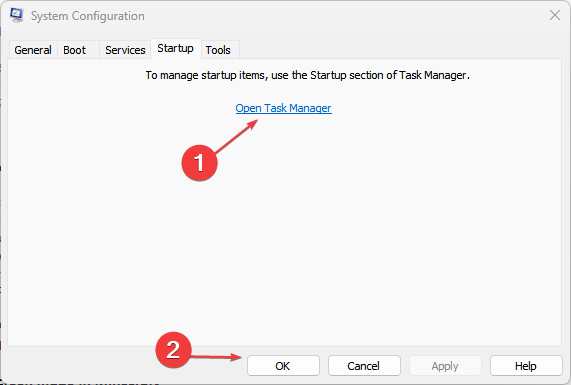
- Noklikšķiniet uz startēšanas programmām un pieskarieties Atspējot pogu.
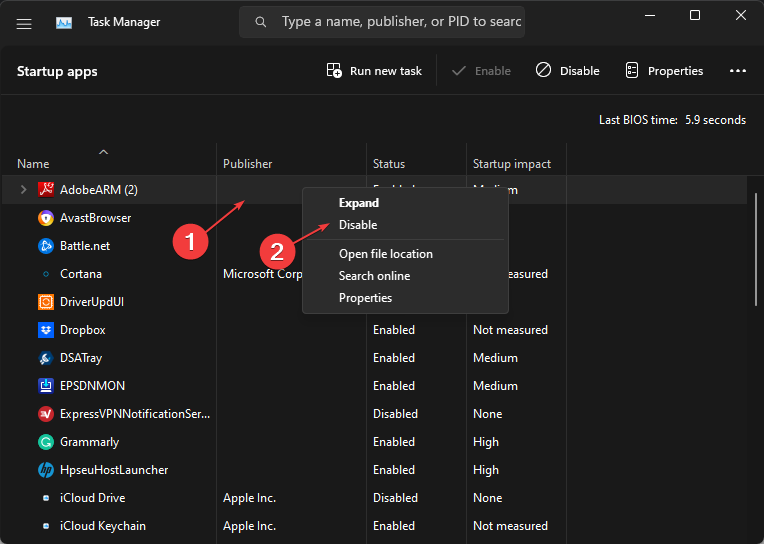
- Restartējiet datoru un pārbaudiet, vai Adobe Reader kļūda joprojām pastāv.
Veicot tīru sāknēšanu, sistēmas palaišanas laikā netiks palaists visas startēšanas programmas, kas var izraisīt kļūdu.
- 0x800704C6: kā labot šo Microsoft veikala kļūdu
- Microsoft nesūta drošības kodu: 2 veidi, kā to labot
- OneDrive pierakstīšanās problēma 0x8004e4be: kā to ātri atrisināt
- Programmā Outlook ir radusies kļūda: 5 tās novēršanas metodes
- Kļūda 1935: 8 risinājumi šīs instalēšanas problēmas novēršanai
4. Noņemiet failu ComposerPlayerControl.dll
- Nospiediet Windows + E atvērt Failu pārlūks.
- Iet uz Šis dators un dodieties uz:
C:\Program Files (x86)\Adobe\Acrobat Reader DC\Reader\plug_ins
- Atrodiet un ar peles labo pogu noklikšķiniet uz ComposerPlayerControl.dll failu, pēc tam atlasiet Dzēst no nolaižamās izvēlnes.
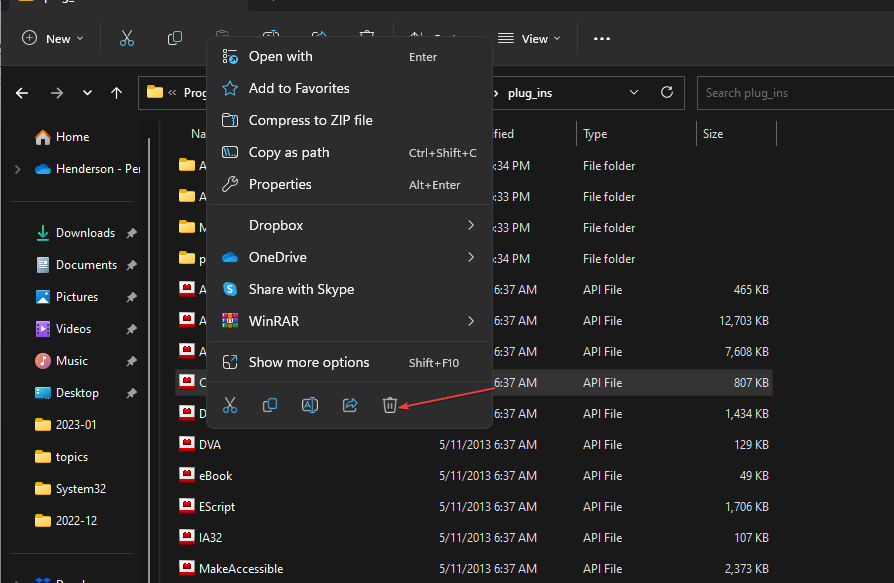
Ir zināms, ka fails ComposerPlayerControl.dll ir vaininieks, kas izraisa problēmas instalācijas failā. Tātad, tā atinstalēšana var novērst kļūdu. Ja Trūkst File Explorer sānjoslas operētājsistēmā Windows 11, iespējams, nevarēsit piekļūt šim datoram.
- Nospiediet Windows + R taustiņi, lai atvērtu Skrien logs, tips appwiz.cplun noklikšķiniet labi.
- Atrodi Babylon tulkošanas rīks un noklikšķiniet Atinstalēt.
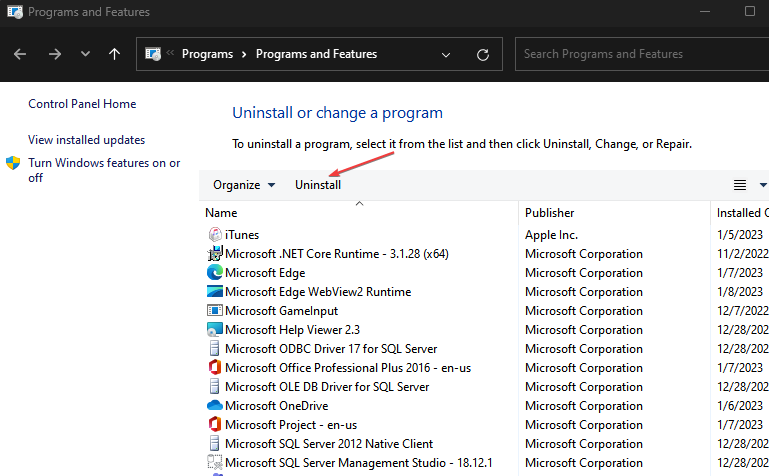
- Apstipriniet savu darbību un gaidiet, līdz tā tiks pabeigta. Pēc tam restartējiet datoru.
Kļūdu var novērst, atinstalējot Babylon tulkošanas rīku. Babylon tulkošanas rīks ir izplatīta programma, kas rada problēmas ar Adobe. Tie konfliktē, ja tie ir instalēti kopā vienā datorā.
Turklāt mūsu lasītāji var pārbaudīt mūsu ceļvedi kā novērst Adobe Reader neinstalēšanu operētājsistēmā Windows 11.
Visbeidzot, šīs darbības palīdzēs novērst Adobe Acrobat konstatēto nederīgo spraudni. Ja jums ir vairāk jautājumu vai ierosinājumu, lūdzu, atstājiet tos zemāk.
Vai joprojām ir problēmas? Labojiet tos, izmantojot šo rīku:
SPONSORĒTS
Ja iepriekš minētie padomi neatrisina jūsu problēmu, jūsu datorā var rasties dziļākas Windows problēmas. Mēs rekomendējam lejupielādējot šo datora labošanas rīku (TrustPilot.com novērtēts kā lieliski), lai tās viegli risinātu. Pēc instalēšanas vienkārši noklikšķiniet uz Sākt skenēšanu pogu un pēc tam nospiediet Remontēt visu.
![Neizdevās ielādēt PDF dokumenta ziņojumu operētājsistēmā Windows 10 [Full Fix]](/f/6b02c26524e6b997ed6776e815067c2b.jpg?width=300&height=460)

![Labojums: Adobe kļūdas kods 110 [dokumentu nevarēja saglabāt]](/f/638807ed3ec298020cdb8d069d888446.jpg?width=300&height=460)